安装win10后wifi不能用怎么办 win10安装后无法使用处理方法
时间:2021-06-24作者:xinxin
许多用户都比较喜欢使用win10系统,功能强大,体验效果也非常好,因此也会给电脑重新进行安装,不过有的用户在给电脑安装完win10系统之后,想要连wifi时却是不能用了,那么安装win10后wifi不能用怎么办呢?今天小编就来告诉大家win10安装后无法使用处理方法。
推荐下载:win10纯净版系统
具体方法:
操作一:win+r打开运行,运行→输入:devmgmt.msc 点击确定(或者按回车键)执行命令,打开设备管理器程序。操作图片步骤如下。
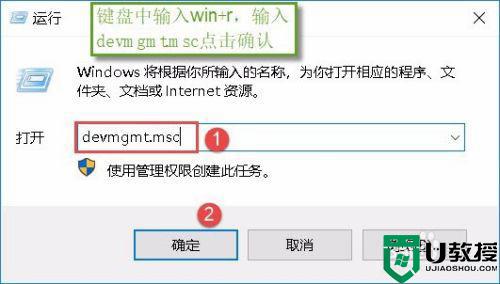
操作二:打开设备管理器后,找到自己的无线网卡驱动,单击鼠标右键,菜单中选择更新驱动程序软件,操作图片步骤如下。
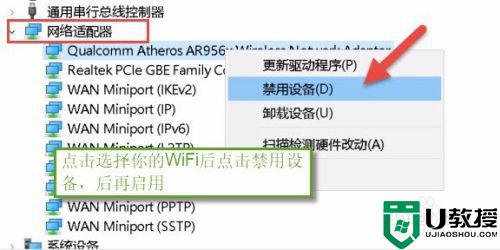
操作三:如果此方法不能成功,可以尝试将无线网卡驱动卸载后,重启电脑后更新驱动,操作图片如下。
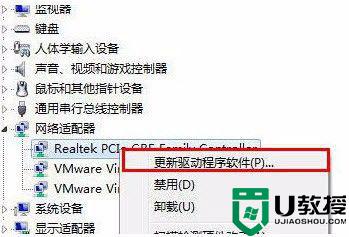
操作四:接下来点击【浏览计算机上的驱动程序文件】界面,点击【从计算机的设备驱动程序列表中选取】,操作图片步骤如下。
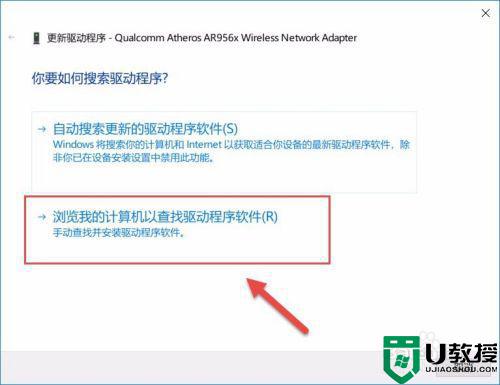
操作五:在选择网络适配器界面。在网络适配器列表中,点击选择刚才才记好的无线网卡,然后点击下一步,等待系统自动完成安装,操作图片步骤如下。
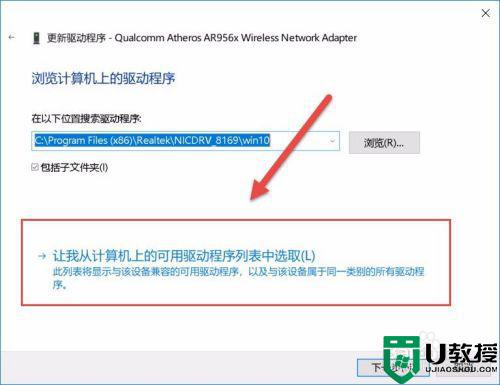
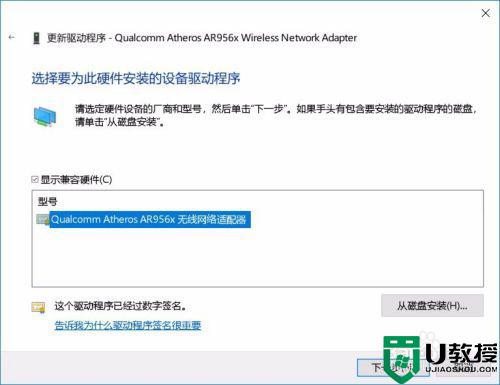
操作六:除了使用win10系统自带的硬件驱动更新后,我们可以尝试使用第三方驱动软件安装,如驱动精灵、驱动人生等。
以上就是关于win10安装后无法使用处理方法了,碰到同样情况的朋友们赶紧参照小编的方法来处理吧,希望能够对大家有所帮助。

